鼠标点击桌面图标没反应是怎么回事?鼠标不能
电脑维修 2023-07-03 13:34www.caominkang.com电脑维修知识
鼠标点击桌面图标没反应是怎么回事?点击桌面图标没有任何反应,并且图标无法被选中,又或者桌面变灰并“桌面无响应”的问题,如果是这类的问题,绝大数都是explorer.exe进程出错,我们将该进程在Windos任务管理器中结束在重启即可解决问题。下面妙手电脑分享一下鼠标不能点击桌面图标解决方法,如果你也遇到这样的问题,来看一下具体解决方法吧。
鼠标点击桌面图标没反应是怎么办?
1、我们使用快捷键【ctrl+Alt+del】快捷键打开任务管理器或者右击桌面最下方的任务栏弹出菜单选择“启动任务管理器”,进入【任务管理器】,如下图所示
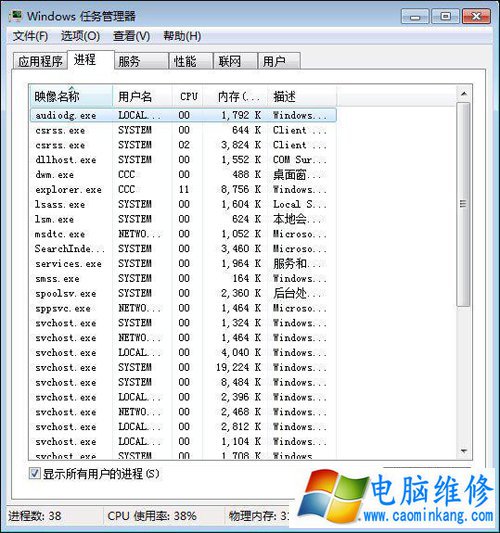
2、在【任务管理器】界面中,我们切换至【进程】选项卡,找到【explorer.exe】的进程,如下图所示
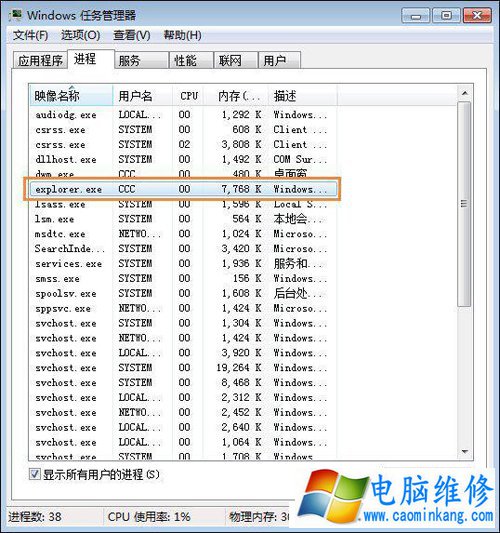
3、再右击【explorer.exe】进程,弹出菜单之后点击【结束进程】,如下图所示
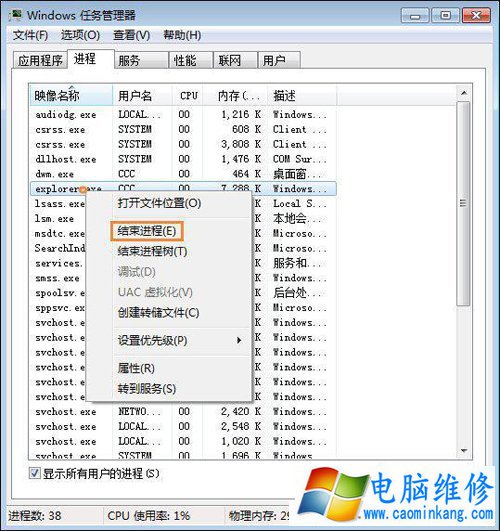
4、Windos任务管理器会提示你是否要结束“explorer.exe”?你点击选择“结束进程”。
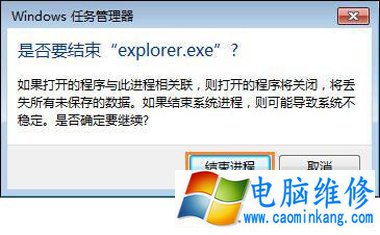
5、我们再去点击【文件】,选择菜单中的【新建任务(运行...)】,如下图所示。
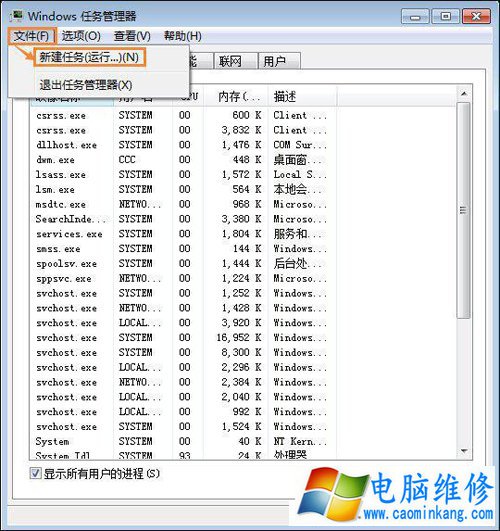
5、这时会弹出【创建新任务】小窗口,我们在输入框中输入【explorer.exe】,再点击【确定】按钮即可,如下图所示
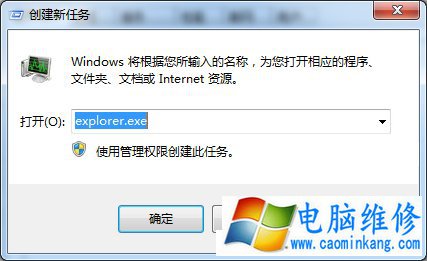
以上就是电脑维修网妙手电脑分享的鼠标不能点击桌面图标解决方法,如果你在点击图标的时候没有任何反应或者桌面变灰并“桌面无响应”,那么不妨通过以上的操作方法解决。
笔记本电脑维修
- 苹果电脑快捷键 苹果电脑快捷键大全表格
- 联想电脑维修 联想电脑维修地点
- 附近笔记本电脑维修 附近修笔记本电脑的地方
- 电脑硬件检测软件 电脑硬件检测软件通城网盘
- 电脑ip地址怎么看 清华同方电脑ip地址怎么看
- 电脑密码 电脑密码怎么去除掉
- 电脑没有声音 电脑没有声音是什么原因
- 电脑亮度怎么调 台式电脑亮度怎么调
- 电脑开机黑屏 电脑开机黑屏恢复按4个键
- 电脑ip地址 电脑ip地址冲突怎么解决
- 电脑无法开机 电脑无法开机一直黑屏
- 电脑维修免费上门附近
- 电脑黑屏怎么办 电脑黑屏怎么办主机还是亮的
- 360电脑管家 360电脑管家和腾讯电脑管家哪个更好
- 手机控制电脑 手机控制电脑的远程软件
- 电脑设置自动关机
